Q&Aナンバー【8206-8354】更新日:2007年9月29日
このページをブックマークする(ログイン中のみ利用可)
[電源オン/オフ設定] 電源オン/オフ設定について教えてください。
| 対象機種 | 2007年春モデルFMV-DESKPOWER CE70UN、他・・・ |
|---|---|
| 対象OS |
|
 質問
質問
電源オン/オフ設定について教えてください。
 回答
回答
電源オン/オフ設定では、次のことができます。


お使いの環境によっては、表示される画面が異なります。
- 「すぐにテレビ機能/すぐにインターネット機能」
リモコンの「テレビ」ボタンや「インターネット」ボタンを押したときに、パソコンが高速起動してテレビやインターネットなどを、すぐに見ることができます。 - 「電源ランプ設定」
スリープ時に電源ランプを消灯します。
スリープ機能については、次のQ&Aをご覧ください。 [Windows Vista] 省電力機能について教えてください。(2007年春モデル)(新しいウィンドウで表示)
[Windows Vista] 省電力機能について教えてください。(2007年春モデル)(新しいウィンドウで表示)

- 「すぐにテレビ機能/すぐにインターネット機能」を有効にすると、パソコンが終了するまでの時間が長くなります。
お使いの機種や終了時の状態によって、終了するまでに数分かかります。 - Windows で複数のユーザーアカウントを作成している場合、どのユーザーアカウントで高速起動を有効に設定しても、Windows をセットアップした時のユーザーアカウントで、高速起動します。
- Windows をセットアップしたときのユーザーアカウントに、パスワードを設定している場合は、「ようこそ」画面が表示されます。
- Windows をセットアップしたときのユーザーアカウントを削除している場合は、Windows ユーザー選択画面が表示されます。
Windows ユーザー選択画面を表示させずに、そのまま起動したい場合は、Windows をセットアップしたときと同じユーザー名のアカウントを、パスワード無しで再作成します。 - 「すぐにテレビ機能/すぐにインターネット機能」を有効にした状態で、DigitalTVbox の予約録画をする場合は、Windows をセットアップしたときに設定したユーザーアカウントでログオンして、予約録画を行います。
そのときは、パスワードの設定はしないでください。 - 「すぐにテレビ機能/すぐにインターネット機能」を有効にしているときは、パソコンの起動時に【F2】キーや【F12】キーを押しても、「BIOSセットアップ」や「起動メニュー」は表示されません。
これらの設定や起動をする場合は、「すぐにテレビ機能/すぐにインターネット機能」を無効にするか、パソコンが起動している状態から、Windows の「再起動」を選択します。 - パソコンの電源ケーブルを抜く必要がある場合は、あらかじめ「電源オン/オフ設定」をすべて無効にしてください。
- 「すぐにテレビ機能/すぐにインターネット機能」を有効にした状態で、マイリカバリが使用できない場合があります。
この場合は、あらかじめ「すぐにテレビ機能/すぐにインターネット機能」を無効にしてください。

お使いの環境によっては、表示される画面が異なります。
- 「スタート」ボタン→「コントロールパネル」の順にクリックします。
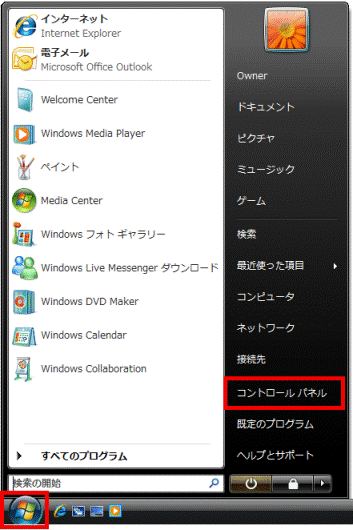
- 「コントロールパネル」が表示されます。
「その他のオプション」をクリックします。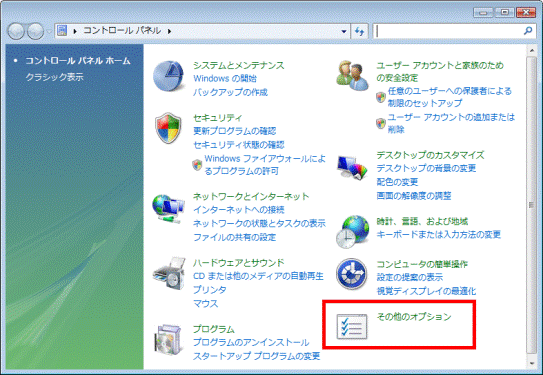

「その他のオプション」が表示されていない場合は、「電源オン/オフ設定」をクリックし、手順4.へ進みます。 - 「その他のオプション」が表示されます。
「電源オン/オフ設定」をクリックします。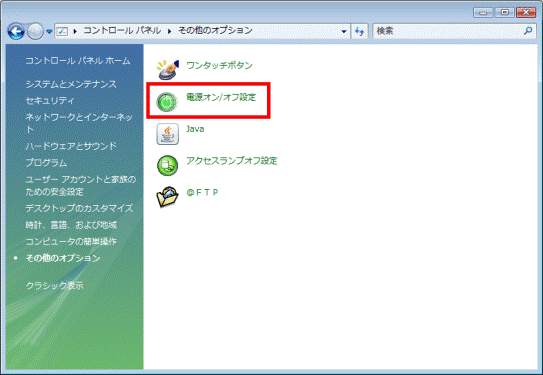
- 「ユーザーアカウント制御」が表示されます。
「続行」ボタンをクリックします。 - 「電源オン/オフ設定」が表示されます。
「設定画面へ」ボタンをクリックします。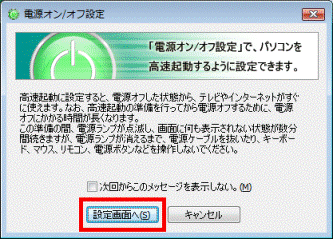
- 設定画面が表示されます。
必要に応じて、次の設定をします。- 「すぐにテレビ機能/すぐにインターネット機能」を利用する場合
「パソコン本体のボタンで終了すると、次回パソコンが高速起動します。」をクリックし、チェックを付けます。 - 「電源ランプ設定」を利用する場合
「スリープ時に電源ランプを消灯します。」をクリックし、チェックを付けます。

- 「すぐにテレビ機能/すぐにインターネット機能」を利用する場合
- 「OK」ボタンをクリックします。
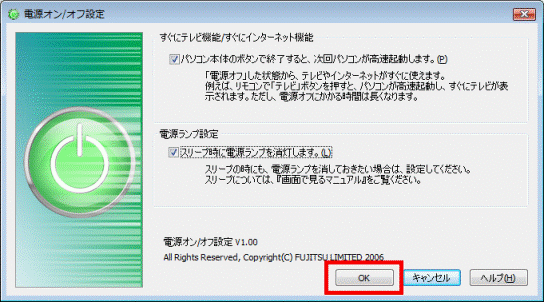
- 「その他のオプション」(または「コントロールパネル」)に戻ります。
「×」ボタンをクリックし、「その他のオプション」(または「コントロールパネル」)を閉じます。 - 「スタート」ボタン→「
 」ボタン→「シャットダウン」の順にクリックします。
」ボタン→「シャットダウン」の順にクリックします。 - 画面が暗くなり、「高速起動の準備を行ってから電源オフします。」と表示されます。
電源ランプが点滅し、画面に何も表示されない状態が数分間続いたあと、パソコンが終了することを確認します。

パソコンが終了すると、電源ランプやハードディスクランプが消灯します。
電源ランプやハードディスクランプが消灯するまでは、パソコンの操作をしないでください。



